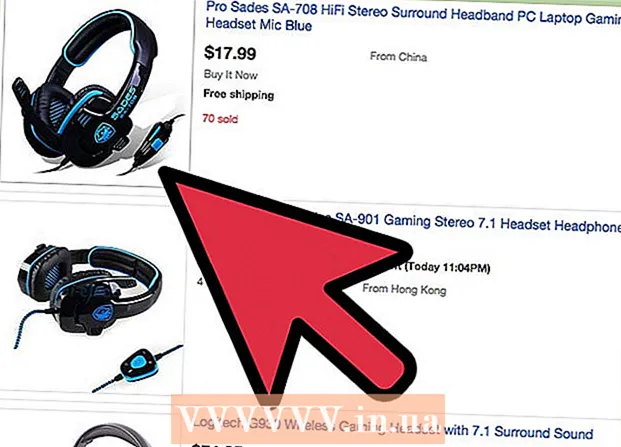Muallif:
Eugene Taylor
Yaratilish Sanasi:
8 Avgust 2021
Yangilanish Sanasi:
1 Iyul 2024

Tarkib
- Qadam bosish
- 4-dan 1-usul: HP Avtomatik simsiz ulanish
- 4-usulning 2-usuli: Wi-Fi himoyalangan sozlash (WPS)
- 4-dan 3-usul: Simsiz sozlash ustasi
- 4-dan 4-usul: USB orqali simsiz sozlamalarni belgilang
- Maslahatlar
- Ogohlantirishlar
- Sizga kerak bo'lgan narsalar
HP printerlari printer modeli va tarmoq konfiguratsiyasiga qarab tarmoqqa bir necha usul bilan qo'shilishi mumkin. Sizga bir necha usullarni ko'rsatamiz. Ishni boshlashdan oldin printer, kompyuter va tarmoq yoqilganligini va ishlashini tekshiring.
Qadam bosish
4-dan 1-usul: HP Avtomatik simsiz ulanish
- Sizning konfiguratsiyangiz HP Auto Wireless Connect imkoniyatiga ega ekanligini tekshiring. Ushbu usuldan foydalanish uchun kompyuteringiz va tarmog'ingiz quyidagi talablarga javob berishi kerak:
- Kompyuteringizda Windows Vista, Windows 7, Windows 8 (PC) yoki OS X 10.5+ (Mac) ishlatiladi.
- Sizning kompyuteringiz 2.4 gigagertsli ulanish orqali 802.11 b / g / n simsiz yo'riqchiga ulangan bo'lishi kerak. 5.0 gigagertsli tarmoq HP tomonidan qo'llab-quvvatlanmaydi (1/1/2013).
- Kompyuteringiz tarmoqqa simsiz ulanishdan foydalanadi va operatsion tizim simsiz adapterni boshqaradi, shunda HP dasturiy ta'minoti joriy tarmoq sozlamalarini kompyuterdan olishi mumkin.
- Sizning kompyuteringizda statik IP-manzil emas, balki dinamik IP-manzil ishlatiladi.
- Printeringiz va kompyuteringiz uchun eng so'nggi dasturiy ta'minot mavjudligiga ishonch hosil qiling. Siz uni http://www.hp.com/go/customercare saytidan yuklab olishingiz mumkin. Kompyuteringizning operatsion tizimiga va printeringiz modeliga mos keladigan to'g'ri dasturiy ta'minotni tanlang.
- Printer dasturini o'rnatish paytida: Ulanish turi so'ralguncha ekrandagi ko'rsatmalarga amal qiling. So'ralganda tarmoq orqali, Tarmoq orqali yoki Simsiz-ni tanlang. Printer dasturini o'rnatishni yakunlash uchun ekrandagi ko'rsatmalarga amal qiling.
- Eslatma: O'rnatish vaqtida kompyuter va simsiz tarmoq o'rtasidagi aloqa vaqtincha yo'qolishi kerak. Keyin siz Internetga kira olmaysiz. Agar siz onlayn ishlayotgan bo'lsangiz va / yoki fayllarni yuklab olsangiz, ushbu sozlash usulini davom ettirishdan oldin ularni saqlaganingizga ishonch hosil qiling.
- Agar dasturni o'rnatish paytida HP Auto Connect Wireless taqdim etilmasa, siz boshqa simsiz sozlash usuli bo'yicha ko'rsatma berasiz.
4-usulning 2-usuli: Wi-Fi himoyalangan sozlash (WPS)
- Bosish tugmachasi usulidan foydalanishdan oldin bajarilishi kerak bo'lgan bir nechta shartlar mavjud:
- Ham printer, ham simsiz yo'riqnoma WPS tugmachasini bosish usulini qo'llab-quvvatlashi kerak. Buning uchun printer va simsiz yo'riqnoma qo'llanmasiga murojaat qiling.
- Simsiz yo'riqchida WPS tugmachasi bo'lishi kerak.
- Xavfsizlik uchun sizning tarmog'ingiz WPA yoki WPA2 dan foydalanishi kerak. WEP yoki xavfsizlik ishlatilmasa, ko'pchilik simsiz WPS routerlar WPS usuli orqali ulana olmaydi. Ko'pgina simsiz WPS routerlari WPS usuli yordamida ulana olmaydi, agar siz ishlab chiqaruvchining standart tarmoq nomi sozlamasidan foydalansangiz va xavfsizlik yo'q.
- Printeringizda WPS tugmachasini bosing. WPS-ni printerda ishga tushirish bo'yicha ko'rsatmalar uchun printer qo'llanmasiga qarang.
- Routeringizdagi WPS tugmasini 2 daqiqa ichida bosing.
4-dan 3-usul: Simsiz sozlash ustasi
- Tarmoq nomi va xavfsizlik parolini (WEP yoki WPA) bilishingizga ishonch hosil qiling.
- Printerni boshqarish panelidagi tugmani bosing Sozlamalar va menyuni tanlang Tarmoq.
- Simsiz o'rnatish ustasi sizga qaysi simsiz tarmoqlar mavjudligini ko'rsatadi. Ro'yxatdan o'z tarmog'ingizni tanlang.
- Agar sizning simsiz tarmog'ingiz ro'yxatda bo'lmasa, ro'yxatning oxirigacha o'zingizning nomingizni kiritishingiz mumkin. Agar siz ismni o'zingiz kiritsangiz, katta va kichik harflarga diqqat bilan e'tibor qaratishingiz kerak. Ism to'liq to'g'ri bo'lishi kerak.
- WEP kodingizni yoki WPA parolingizni kiriting. Kodni yoki parolni kiritishda katta va kichik harflarga e'tibor bering.
- Endi printer simsiz tarmoqqa ulanishi kerak. Agar ulanish o'rnatilmagan bo'lsa, unda nima bo'lganligini ko'rsatadigan sinov hisobotini chop etishingiz mumkin.
4-dan 4-usul: USB orqali simsiz sozlamalarni belgilang
- Ushbu protsedura davomida sizga USB kabelni kompyuter va printer o'rtasida vaqtincha ulashingiz kerak bo'ladi.
- Dastur sizga ko'rsatma bermaguncha simni ulamasligingiz va ajratmasligingiz muhimdir. Dastur printer bilan simsiz ulanishni qanday o'rnatishni aniq tushuntiradi.
- Ba'zi hollarda, dastur siz uchun barcha simsiz sozlamalarni avtomatik ravishda yozib olishi mumkin.
- Dastlab printerni kompyuteringizga o'rnatganingizda, dastur printerni tarmoqdan topa olmasligi mumkin. Bunday holda, dastur sizga kerakli harakatlarni bosqichma-bosqich bajarishga imkon beradi.
Maslahatlar
- Agar siz kompyuteringizdagi xavfsizlik devoridan xabar olsangiz, dasturni o'rnatishni boshlash uchun "Har doim ruxsat berish" -ni tanlang.
- Printeringiz va kompyuteringiz uchun eng so'nggi dasturiy ta'minot mavjudligiga ishonch hosil qiling. Siz uni http://www.hp.com/go/customercare saytidan yuklab olishingiz mumkin. Kompyuteringizning operatsion tizimiga va printeringiz modeliga mos keladigan to'g'ri dasturiy ta'minotni tanlaganingizga ishonch hosil qiling.
- Linuxda sizga hplip to'plami kerak (HP Linux tasvir va bosib chiqarish uchun qisqacha). Keyin root sifatida hp-setup-ni ishga tushiring.
Ogohlantirishlar
- Ko'pgina simsiz ulamolar MAC manziliga ega emas, shuning uchun avval yo'riqnoma ustidagi MAC filtrini o'chirishingiz kerak bo'ladi.
Sizga kerak bo'lgan narsalar
- Kompyuter
- Simsiz yo'riqnoma
- Simsiz printer
- USB kabeli (ixtiyoriy)